RTB_7.4D Fun_Manual_40str Rolsen Fun RTB 7.4D
Rtb 7 4D Fun Manual 38Str rtb_7_4d_fun_manual_38str rtb_7_4d_fun_manual_38str instruction upload idei74
2013-06-19
: Pdf Rolsen Fun Rtb 7.4D Rolsen_Fun_RTB_7.4D instruction upload
Open the PDF directly: View PDF ![]() .
.
Page Count: 37

РУКОВОДСТВО ПОЛЬЗОВАТЕЛЯ
ПОРТАТИВНЫЙ КОМПЬЮТЕР ПЛАНШЕТНОГО ТИПА
Rolsen RTB 7.4D Fun
OS Android 4.1
Jelly Bean
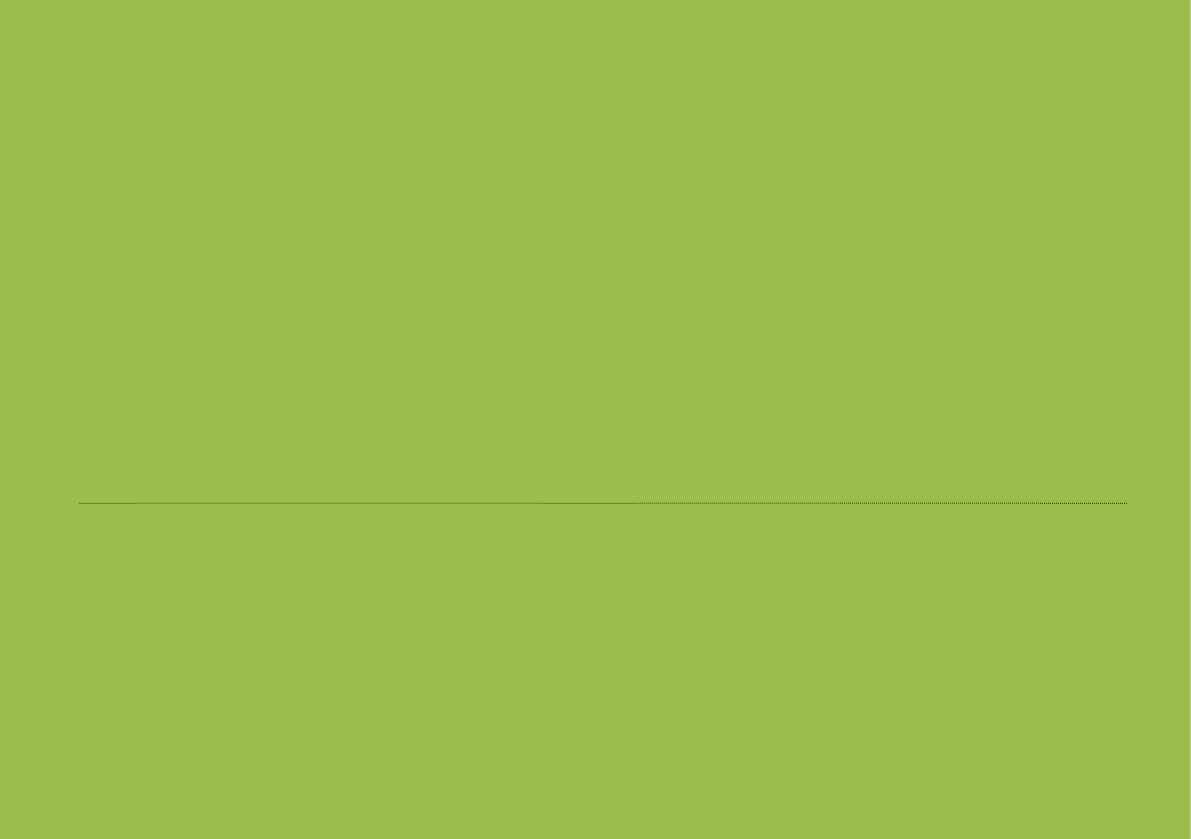
Благодарим вас за приобретение интернет-планшета ROLSEN. Это мощное мобильное устрой-
ство с современными возможностями в сфере веб-технологий. Устройство Rolsen RTB 7.4D Fun
функционирует на базе операционной системы Google Android 4.1 и является средством для
работы со многими интересными приложениями, которые откроют вам безграничные возможности
всемирной сети. С Rolsen RTB 7.4D Fun Вы сможете подключаться к интернету для поиска необходимой
вам информации (карты, адреса компаний и др.), а чувствительный сенсорный экран позволит читать
книги, смотреть фильмы, быть в курсе новостей, спорта и погоды, работать и развлекаться.
Перед использованием устройства внимательно прочтите данное руководство. В случае вопросов обращайтесь
к нему в дальнейшем.
Описания, приведенные в данном руководстве, основаны на параметрах устройства по умолчанию.
Примечание: Спецификации и дизайн могут быть изменены без предупреждения. Доступные функции и дополнительные услу-
ги зависят от модели устройства и программного обеспечения и также могут изменяться без предварительного уведомления.
Производитель устанавливает срок службы устройства 2 года с момента продажи.
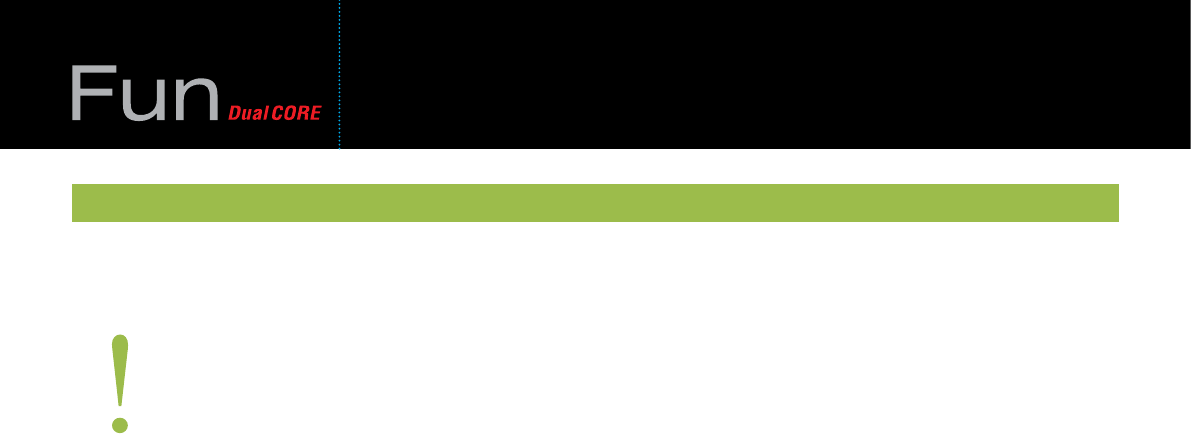
3
ВКЛЮЧЕНИЕ/ВЫКЛЮЧЕНИЕ
• Не использовать планшет в сильно нагретой, холодной, влажной и пыльной средах.
• Не ронять на твердые поверхности.
• Продолжительность работоспособности батареи будет зависеть от условий использования и окружающей среды, в кото-
рой используется планшет.
• Следует заряжать батарею в следующих случаях: когда значок батареи показывает малый уровень заряда или когда
планшет автоматически выключается, и никак не реагирует на нажатие клавиши «Питание».
• Никогда не отключайте кабель от устройства в момент форматирования или копирования\скачивания файлов с планше-
та\на планшет. Чтобы отключить устройство от ПК, щелкните значок USB-устройства на панели задач Windows и выбери-
те безопасное извлечение устройства. Затем отсоедините USB-кабель от ПК.
• При неправильном отключении можно повредить устройство или потерять хранящиеся на нем данные, изображения и
снимки экрана, приведенные в данном руководстве, могут отличаться от реального вида устройства.
• Не вскрывайте устройство. Любые изменения в его конструкции влекут за собой прекращение действия гарантии про-
изводителя. При нарушении работы устройства обратитесь в сервисный центр Rolsen. Прежде чем обращаться в сервис
внимательно прочитайте главу руководства «Устранение неполадок».
• Компания оставляет за собой право совершенствовать устройство. Обновление программного обеспечения или электрон-
ной начинки может быть подвергнуто доработке или улучшению, в этом случае производитель оставляет за собой право
не уведомлять потребителя.
• Соблюдайте сохранность авторских прав вашего региона.
• Планшет оснащен современной и отзывчивой емкостной сенсорной панелью, поэтому дублирующие механические кла-
виши на лицевой поверхности предназначены лишь для удобства пользования устройством.
• Вся гарантийная информация, особенности и характеристики устройства могут быть изменены без уведомления.
ПОРТАТИВНЫЙ КОМПЬЮТЕР ROLSEN RTB 7.4D Fun
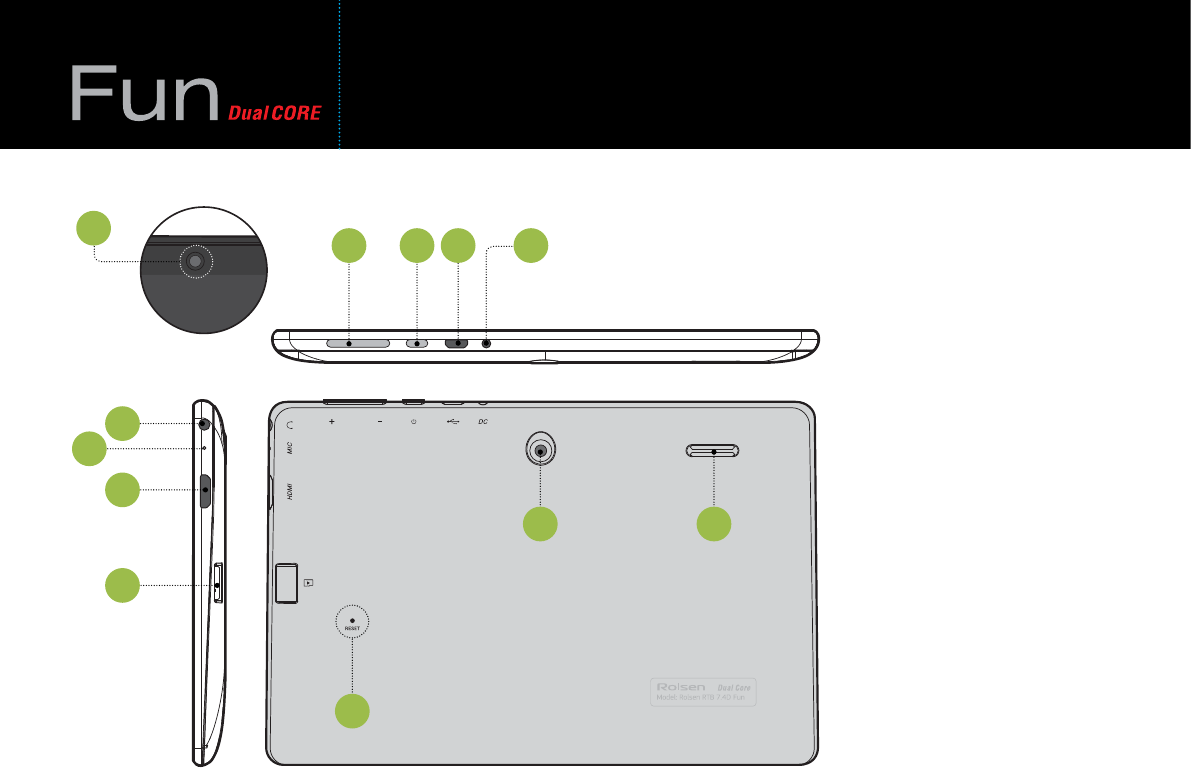
4
7
6
8
9
1. Камера фронтальная
2. Регулировка звука
3. Питание/блокировка
4. Micro USB
5. Разъем для питания
6. Наушники
7. Микрофон
8. HDMI порт
9. Разъем карты памяти
10. Reset
11. Камера тыловая
12. Динамики
11
10
12
234 5
1
ПОРТАТИВНЫЙ КОМПЬЮТЕР ROLSEN RTB 7.4D Fun
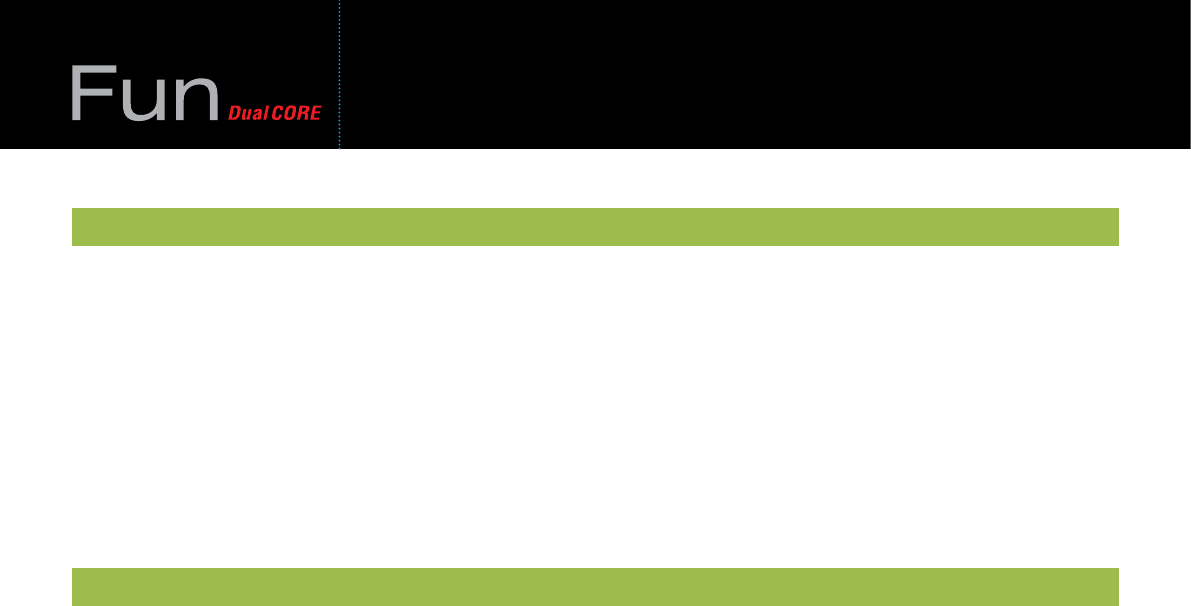
5
ФУНКЦИОНАЛЬНЫЕ КЛАВИШИ
Клавиша «Питания\Блокировки»: включение устройства (нажмите и удерживайте). Когда планшет включен, краткое
нажатие данной клавиши погасит экран и переведет его в режим блокировки. Для включения экрана, вновь кратко
нажмите клавишу «Питания\Блокировки».
Внимание: для разблокировки экрана необходимо сместить значок замка вправо.
Клавиша «Регулировка звука»: нажимайте клавишу-качельку для увеличения\уменьшения громкости устройства.
Примечание: клавиши на корпусе вашего планшета полностью совпадают по функционалу с идентичными иконками
меню сенсорной панели.
ВКЛЮЧЕНИЕ/ВЫКЛЮЧЕНИЕ
Чтобы включить устройство, нажмите и удерживайте клавишу питания. При первом включении устройства следуйте
инструкциям на экране, чтобы подготовить устройство к использованию.
Для выключения устройства нажмите и удерживайте клавишу питания в течение 3 секунд, затем выберите пункт
«выключение устройства». выполнение данной команды потребует несколько секунд для закрытия текущего сеанса
работы устройства.
ПОРТАТИВНЫЙ КОМПЬЮТЕР ROLSEN RTB 7.4D Fun

6
Внимание: следуйте всем требованиям предупреждающих табличек и указаниям персонала в тех местах, где
запрещено использование беспроводных устройств, например в самолете, на заправочной станции или в больнице.
РАБОТА С СЕНСОРНЫМ ЭКРАНОМ, ВВОД ТЕКСТА
Управление иконками, кнопками меню, экранной клавиатурой и прочими значками, расположенными на экране,
осуществляется при помощи прикосновений к ним пальцев руки. Например, для запуска программы необходимо
коснутся пальцем её значка на экране.
Для ввода текста, например логина и пароля, а так же ввода слова\фразы в поисковую строку необходимо коснуться
поля, в которое планируете печатать текст. В нижней части экрана появиться виртуальная клавиатура, с помощью
которой можете осуществлять ввод символов в требуемое поле.
ПОРТАТИВНЫЙ КОМПЬЮТЕР ROLSEN RTB 7.4D Fun
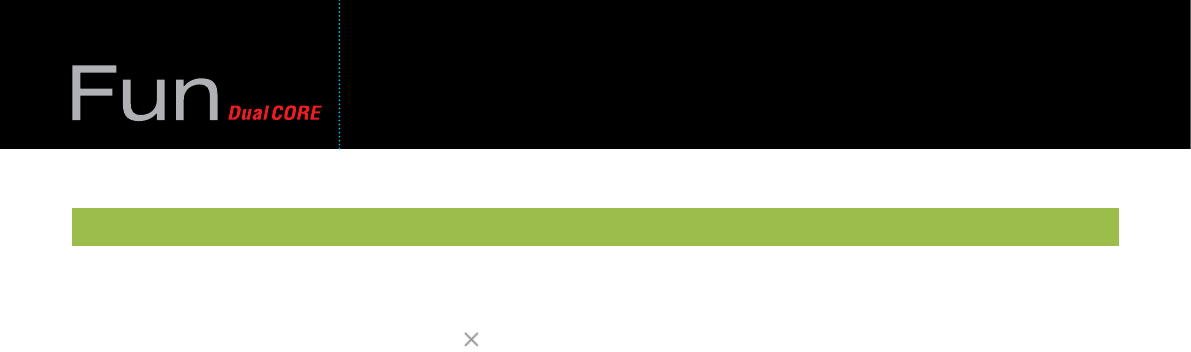
7
ПРОЧИЕ ВАРИАНТЫ КАСАНИЙ
Касание и удерживание: перемещение значка в пределах экрана. После того, как вы передвините пальцем значок,
он переместится на экране в заданном вами направлении. Например, для того что бы убрать ненужный значок с
поверхности рабочего стола необходимо коснуться его и не отпуская 1~1,5 секунды переместить в верхнюю часть
экрана до появления значка удаления . При необходимости можно повторить эту операцию.
Перетаскивание: коснувшись и удерживая значок программы перетащите его в нужное место на экране. Таким обра-
зом вы можете разместить значки редко используемых программ на одном из 5 экранов рабочего стола.
Скольжение: для перемещения между пятью экранами рабочего стола быстрым скольжением пальца, не отрываясь
от поверхности экрана, проведите в левую или в правую стороны. В этом случае ни один из значков на рабочем столе
перемещаться не будет.
Двойное касание: быстрым касанием дважды дотроньтесь до экрана пальцем при просмотре страницы интернета или
другого приложения для увеличения изображения. Повторное двойное касание вернет увеличенный вид страницы к
предыдущему состоянию.
Сведение\разведение пальцами: в некоторых приложениях (таких как карты, обозреватель интернета и галерея)
мож-но увеличивать или уменьшать вид, поместив на экране два пальца. Коснувшись экрана, раздвиньте пальцы в
стороны - картинка будет увеличиваться, при сведении, наоборот, уменьшаться.
Поворот экрана (G-сенсор): данная функция позволяет поворачивать приложения\программы на альбомную или
книж-ную ориентацию экрана. Для активации автоматического поворота экрана следуйте в настройки > Экран >
Автоповорот экрана (установите галочку).
ПОРТАТИВНЫЙ КОМПЬЮТЕР ROLSEN RTB 7.4D Fun
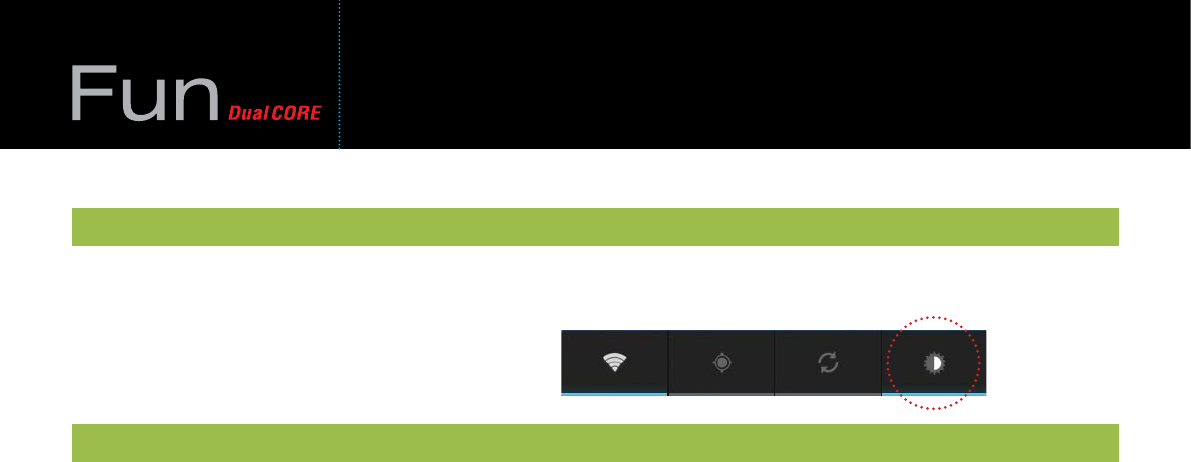
8
РАСХОД ЭНЕРГИИ БАТАРЕИ
Индикатор батареи располагается в нижнем правом углу, показывая оставшийся заряд устройства. Для экономии рас-
хода энергии батареи уменьшайте уровень ЯРКОСТИ экрана, а также приведите время перехода в СПЯЩИЙ РЕЖИМ
к оптимальному значению.
ЗАРЯД БАТАРЕИ
Используйте зарядное устройство, входящее в комплект поставки. Когда зарядка батареи достигнет максимального
уровня, отсоедините кабель зарядного устройства. Среднее время зарядки батареи составляет 5 часов. Нагревание
поверхности планшета в процессе зарядки является допустимой нормой.
Примечание: для продления срока службы батареи следуйте нижеописанным инструкциям:
• перед первым использованиям рекомендуется присоединить устройство к сети электропитания на 7-9 часов до
полной зарядки аккумулятора
• не производите зарядку устройства постоянно: подключайте зарядное устройство, когда на дисплее появится со-
общение о низком уровне заряда.
• не производите зарядку в сильно нагретой, холодной, влажной и пыльной средах.
при зарядке планшетного компьютера используйте только стандартный тип адаптера питания
ПОРТАТИВНЫЙ КОМПЬЮТЕР ROLSEN RTB 7.4D Fun
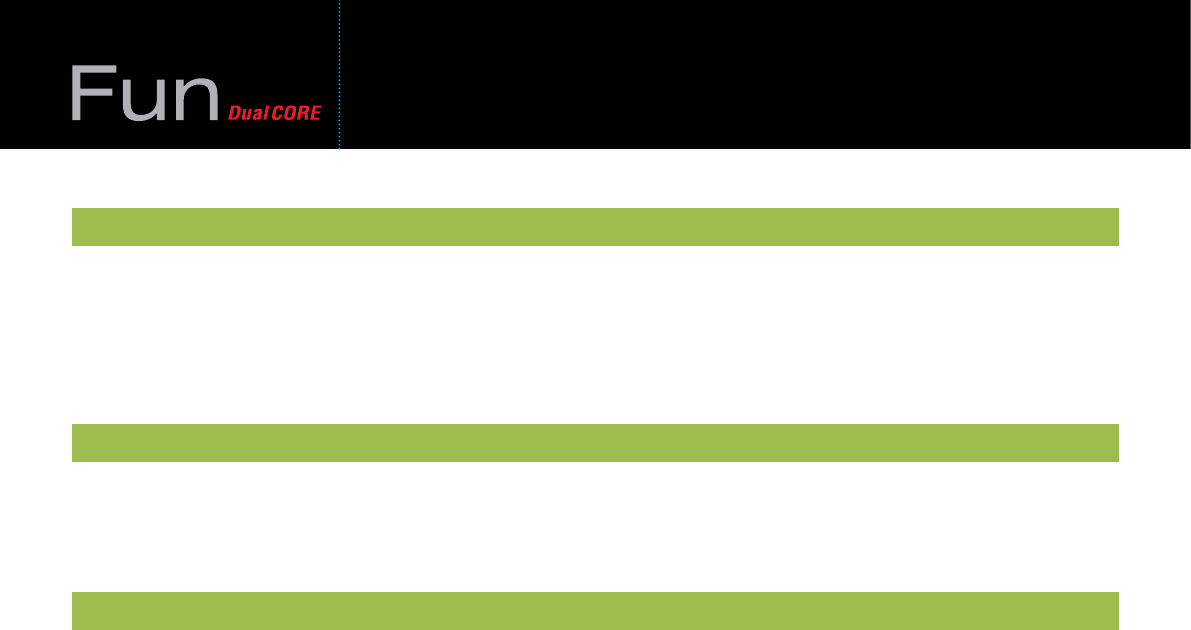
9
ПОДКЛЮЧЕНИЕ К ПК И ПЕРЕДАЧА ФАЙЛОВ
Включите планшет. Для соединения с компьютером подсоедините прилагаемый USB кабель к разъему USB 2.0.
Когда планшет будет подсоединен к компьютеру, на экране планшета нажмите на появившуюся табличку «Включить
USB-накопитель». Далее используйте планшет как обыкновенный съемный диск – переносите и управляйте файлами
без дополнительной установки \ использования сторонних программ. Для отсоединения от компьютера используйте
функцию «Отключить USB - накопитель»
ПОДКЛЮЧЕНИЕ ВНЕШНИХ УСТРОЙСТВ К USB-HOST
Планшет поддерживает подключение внешних устройств - клавиатуры, мышки, модема, жестокого диска (сила по-
требляемого ими тока не должна превышать 500 мАч). Подсоедините устройство к разъему USB. Внешнее устройство
готово к использованияю. Для отсоединения устройства извлеките кабель из USB.
ГЛАВНЫЙ ЭКРАН
Планшет поддерживает 5 экранов, один из которых является главным, и по два дополнительных слева и справа от
главного. После включения планшета снимите блокировку для перехода к главному экрану устройства. Листайте
экраны с помощью пальца для перемещения по ним.
В нижней части панели устройства будут видны навигационные значки платформы андроид, доступные при любом
запущенном приложении. С их помощью вы можете:
ПОРТАТИВНЫЙ КОМПЬЮТЕР ROLSEN RTB 7.4D Fun
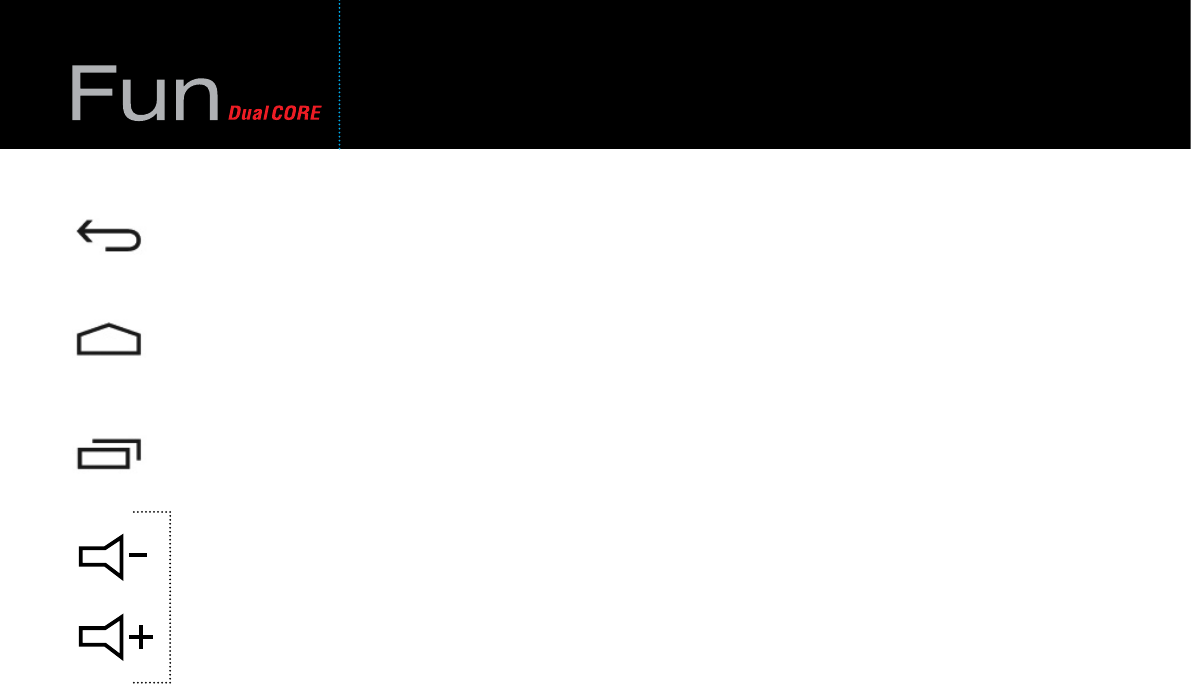
10
«Возврат»: осуществить возврат к предыдущему окну.
«Главный экран»: возврат к главному экрану. если вы находитесь на одном из дополнительных экранов –
нажатие этой кнопки вернет вас к главному экрану.
«Недавние приложения»: откроет перечень приложений, которые запускались недавно. Порядок отображения
приложений отсортирован по времени их завершения.
«Регулировка звука»: для регулировки громкости звука используйте клавиши на экране.
ПОРТАТИВНЫЙ КОМПЬЮТЕР ROLSEN RTB 7.4D Fun
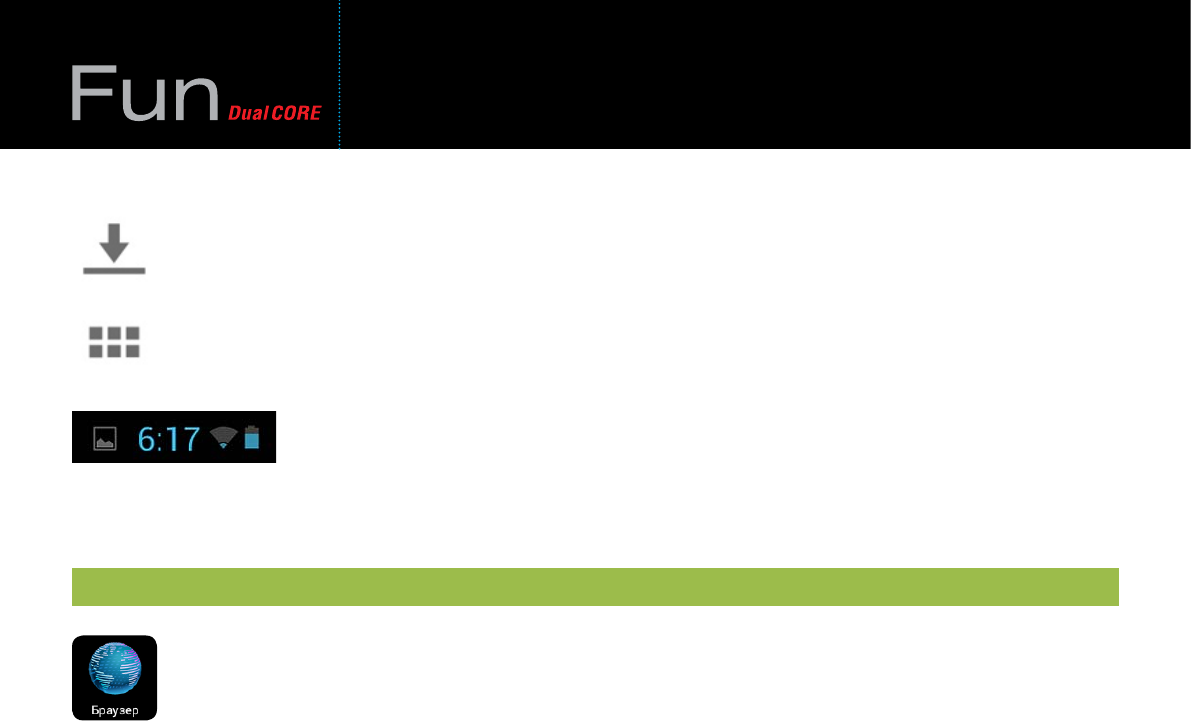
11
«Системные уведомления»: данные значки информируют о работе системы. Для ознакомления с системными
уведомлениями, коснитесь пальцем значка.
«Приложения»: запуск данного значка отобразит все имеющиеся приложения и виджеты. Для запуска нужного
вам приложения коснитесь пальцем его значка.
«Значки Статуса»: данные иконки отображают текущий статус системы: системное время, сетевые
подключения, уровень заряда батареи и т.д.
ПОДКЛЮЧЕНИЕ К ИНТЕРНЕТУ
Для подключения к интернету убедитесь, что верны настройки подключения к сети. Далее коснитесь значка
«Браузер» .
Чтобы перейти на определенную веб-страницу, введите ее URL-адрес в поле ввода. Для поиска информации
используйте встроенный сервис «Яндекс. Поиск».
Примечание : Для того чтобы перейти в меню быстрых настроек или посмотреть подробности при получении системного
уведомления, необходимо 2 раза нажать на строку состояния в правом нижнем углу.
ПОРТАТИВНЫЙ КОМПЬЮТЕР ROLSEN RTB 7.4D Fun
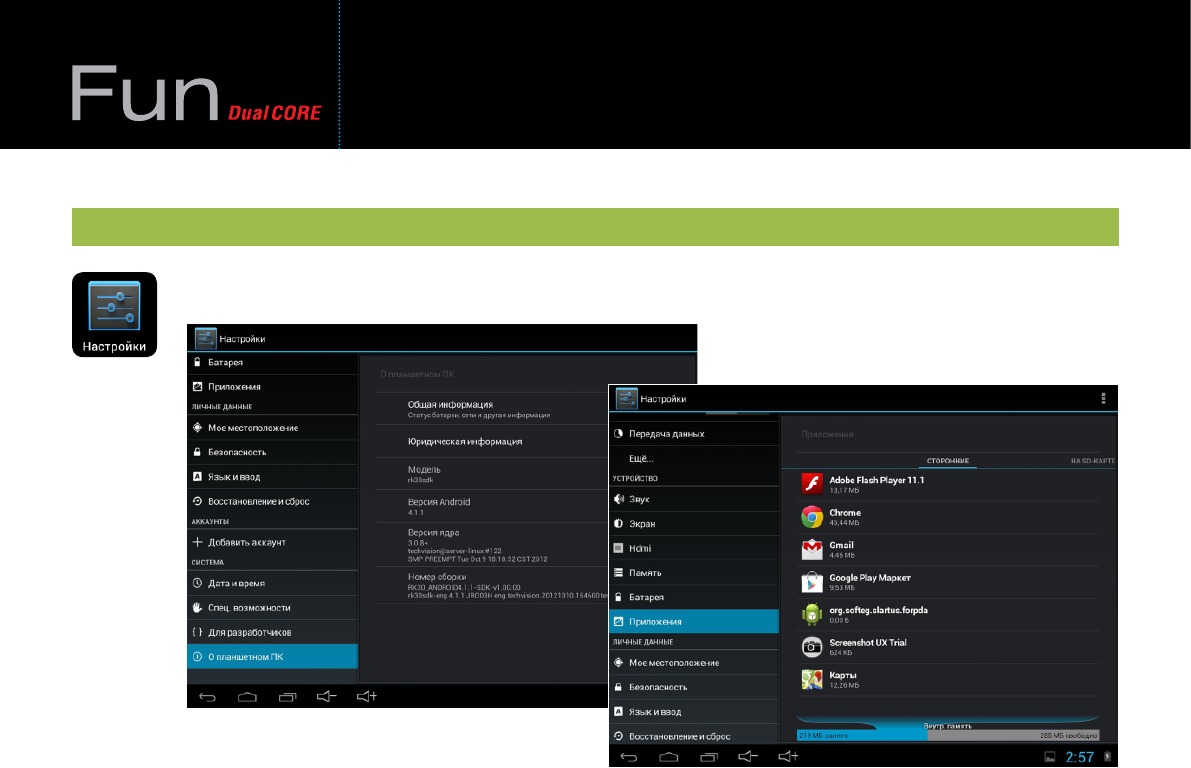
12
МЕНЮ НАСТРОЕК
Коснитесь значка для входа в Меню настроек. Открытое окно будет выглядеть так:
ПОРТАТИВНЫЙ КОМПЬЮТЕР ROLSEN RTB 7.4D Fun

13
– настройка следующих параметров: Яркость, Обои, Автоповорот экрана, Спящий режим, Размер шрифта.
– (Беспроводная связь) коснитесь значка вкл\выкл для включения адаптера беспроводной связи Wi-Fi и
дальнейшего управления и настройкой сети. Чтобы подключиться к сети Wi-Fi необходимо войти в настройки.
Далее определите доступную сеть, выбрав её из списка, и подключитесь к ней. Для выбора дополнительных
настроек сети Wi-Fi коснитесь значка .
– выбор следующих параметров: Громкость, Уведомление по умолчанию, Звук нажатия экрана, Звук блокировки.
– для настройки и подключения мобильных сетей (не WiFi), подсоедините 3G модем с помощью OTG-кабеля и
перейдите к настройкам: Настройки > Wi-Fi > Ещё > Мобильная сеть > Передача данных (поставить галочку).
– настройка параметров для функции «Захват экрана» (Screeshot).
– обзор микро-SD и внутренней памяти.
– настройка параметров подключения HDMI.
– проверка состояния аккумулятора.
– просмотр cписка приложений и их рабочего состояния.
ПОРТАТИВНЫЙ КОМПЬЮТЕР ROLSEN RTB 7.4D Fun
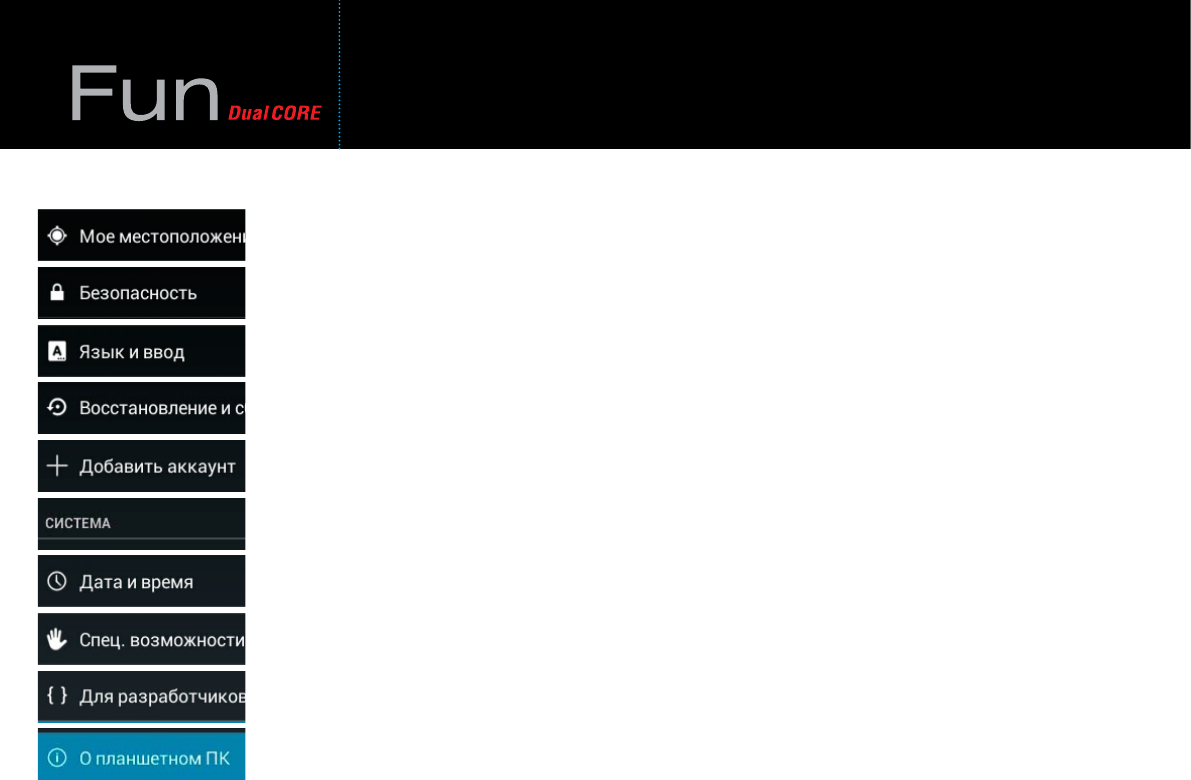
14
– вкл\выкл функции определения местоположения (при использовании Wi-Fi и мобильных сетей)
– данный пункт меню включает в себя настройки безопасности
– настройка языка интерфейса и клавиатуры
– Восстановление и сброс: системный сброс и возврат к заводским настройкам
– добавление учетных записей пользователя
– добавление учетных записей пользователя
– настройка системного времени и даты
– задать размер шрифта системы, автоповорот экрана и.т.д
– включает в себя информацию и некоторые опции для сервисных центров
– просмотр информации по таким параметрам планшета, как статус батареи, сеть, модель, прошивка, версия ПО и
т.д
ПОРТАТИВНЫЙ КОМПЬЮТЕР ROLSEN RTB 7.4D Fun
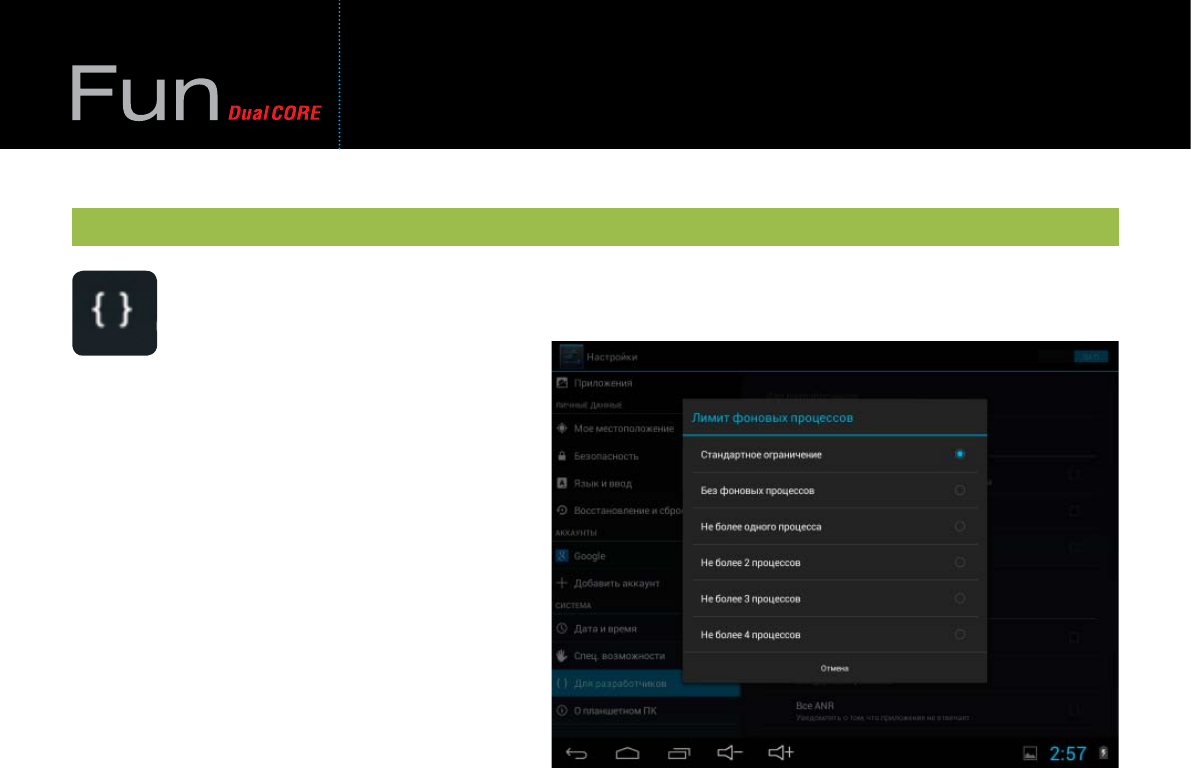
15
НАЗНАЧЕНИЕ ПРИОРИТЕТОВ ДЛЯ ФОНОВЫХ ПРОЦЕССОВ
Операционная система Android применяет динамический подход к управлению ресурсами – для запущенных
приложений). Приложения, работающие на переднем плане экрана, имеют более высокий приоритет с точки
зрения системных ресурсов. Остальные
приложения, которые запущены, но на-
ходятся в фоновом режиме, имеют вто-
рой по значимости приоритет. При за-
пуске большого числа приложений это
может отражаться на быстродействии
приложения, находящегося на перед-
нем плане. Поэтому пользователь име-
ет возможность ограничить количество
фоновых приложений для увеличения
производительности активного прило-
жения.
По умолчанию система имеет стандарт-
ное ограничение, в котором лимит фо-
новых процессов установлен более 4
процессов.
ПОРТАТИВНЫЙ КОМПЬЮТЕР ROLSEN RTB 7.4D Fun
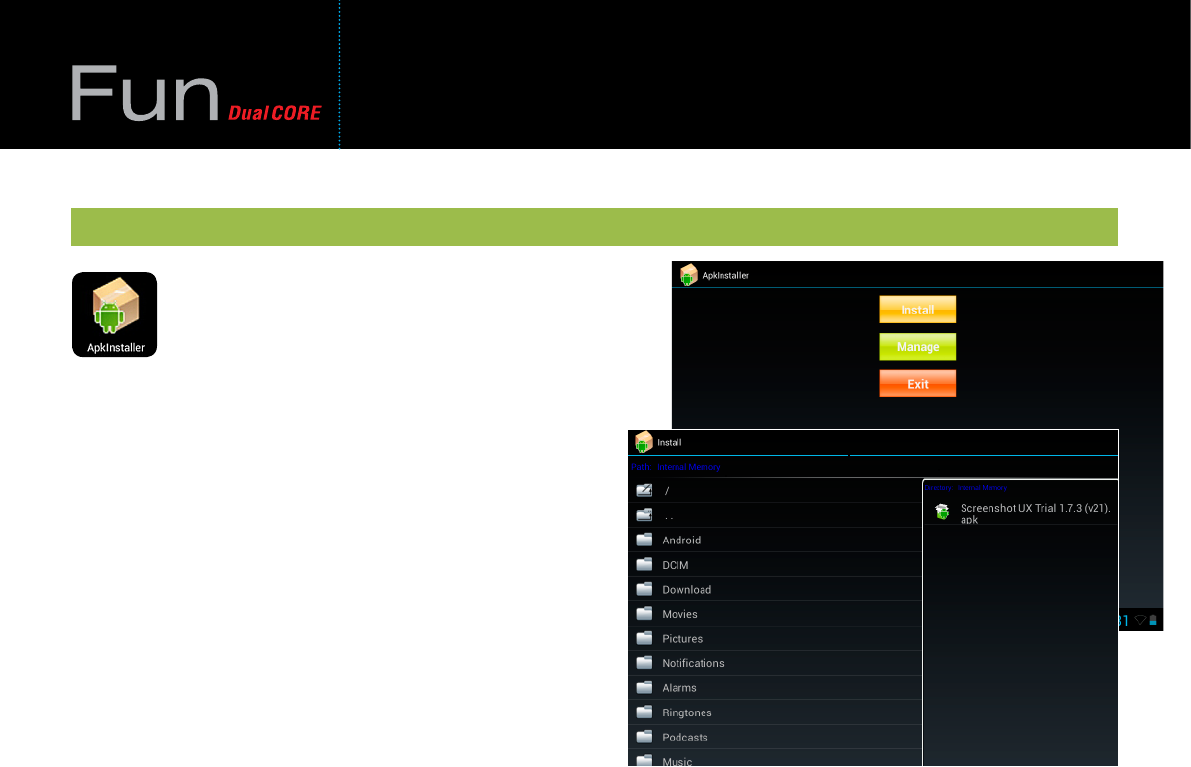
16
APKINSTALLER
Ваш планшет поддерживает установку программ
формата APK (Android Package). Приложения для
OS Android (файлы формата .apk) доступны в он-
лайн-каталоге Play Market. В каталоге находятся
десятки тысяч платных и бесплатных приложе-
ний: системные утилиты, игры, мультимедийные
и информационные приложения. Пользователь
может самостоятельно устанавливать и удалять
приложения непосредственно с Play Market или
с помощью - APKInstaller (Уста новщик приложе-
ний с внешних носителей). Запустите программу
ApkInstaller (установщик приложений) из меню
Приложения или Главного экрана коснувшись
значка. Для установки приложения выберите
иконку Install. Программное обеспечение позво-
ляет устанавливать приложения\программы, как
с флеш-карты, так и с внутренней памяти. Выбе-
рите необходимый вам носитель памяти и войди-
те в каталог, где зранится файл (формата APK),
который необходимо установить. Для выполне-
ния установки программы коснитесь ее значка.
ПОРТАТИВНЫЙ КОМПЬЮТЕР ROLSEN RTB 7.4D Fun
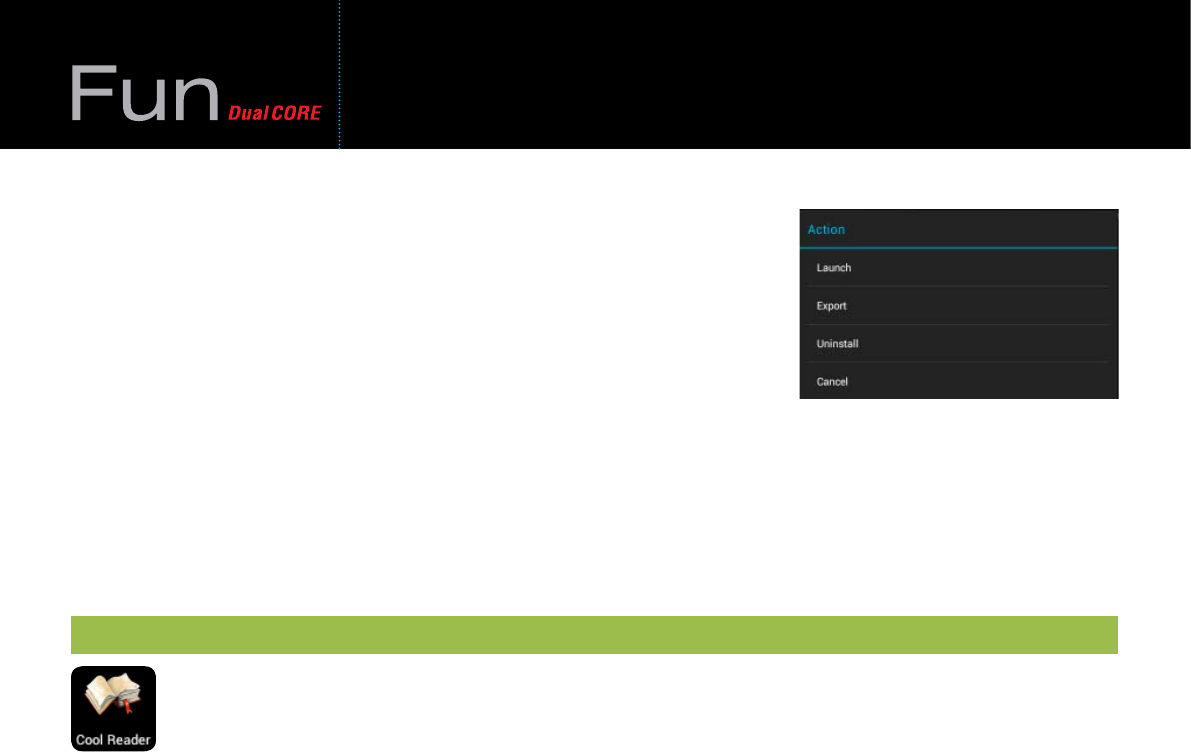
17
Для управления всеми имеющиеся в планшете приложениями APK вы-
берите кнопку Manage. Все имеющиеся в планшете приложения APK
отобразятся в общем списке.
В списке программ коснитесь значка для открытия подменю, содержа-
щего пункты:
• Launch: запуск APK приложения.
• Export: перенос APK приложения с памяти планшета на SD-карту.
При повторном нажатии приложение будет перенесено обратно.
• Uninstall: удаление APK программы.
• Cancel: выход из подменю.
Для выхода из приложения APKIntaller коснитесь иконки Exit.
ЧТЕНИЕ КНИГ
Cool Reader - встроенное приложение, позволяющее просматривать электронные книги в популярных фор-
матах PDF, EPUB и др. Для чтения загрузите на карты памяти необходимую вам литературу. Коснитесь иконки
Coolreader для запуска программы. Выберите файл для чтения из меню - ОТКРЫТЬ.
ПОРТАТИВНЫЙ КОМПЬЮТЕР ROLSEN RTB 7.4D Fun
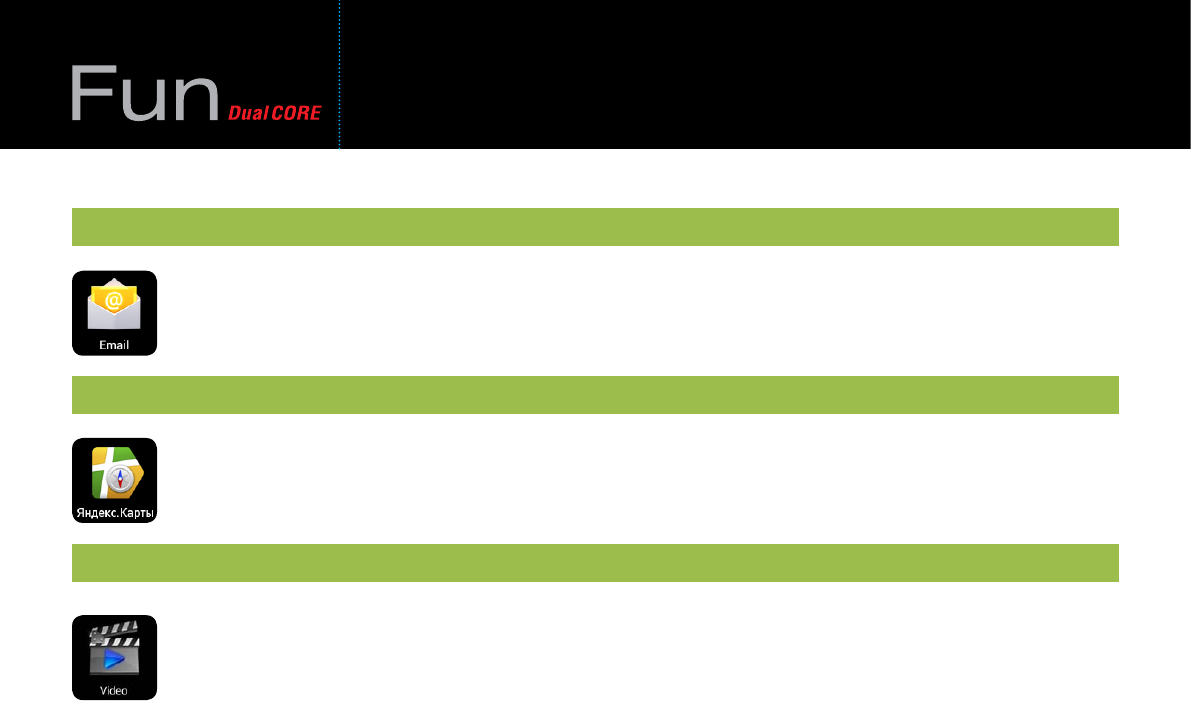
18
ЭЛЕКТРОННАЯ ПОЧТА
Вы можете получать свою электронную почту напрямую в планшет без входа в приложение браузера. Что бы по-
лучать почту сразу на свой планшет при первом запуске приложения Еmail, корректно введите данные вашего
электронного ящика.
КАРТЫ
Приложение Яндекс.Карты позволяет найти карты улиц нужного вам города. Для использования данной функ-
ции необходимо подключение к сети через Wi-fi, или 3G-modem.
ВИДЕОПЛЕЕР
Запустите программу Видеоплеер из меню Приложения или Главного экрана коснувшись значка плеера. Для
просмотра фильма или ролика выберите из списка проигрывателей более предпочтительный и подтвердите вы-
бор касанием.
Для того, чтобы управлять перемоткой или поставить воспроизведение на паузу во время просмотра ролика,
коснитесь пальцем экрана. В появившемся всплывающем окне управления проигрывателя коснитесь нужного
значка.
ПОРТАТИВНЫЙ КОМПЬЮТЕР ROLSEN RTB 7.4D Fun
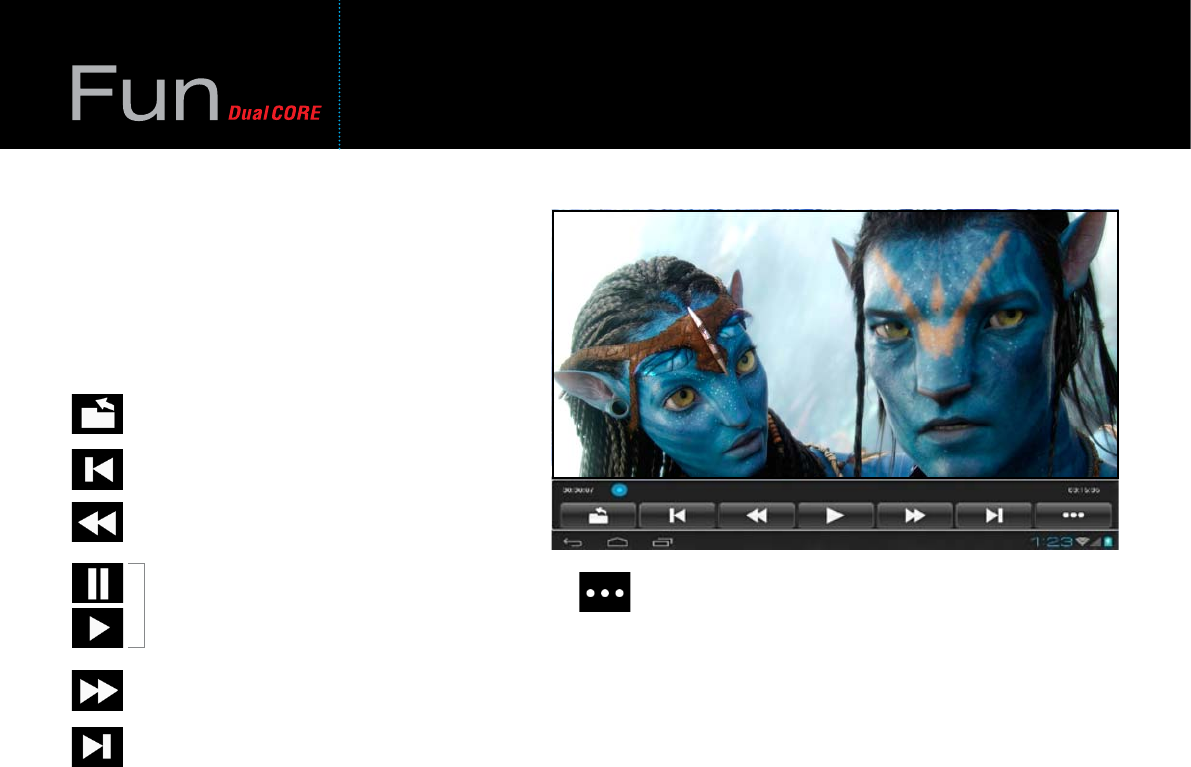
19
Перемещайте ползунок по панели перемотки для бы-
строго перехода на нужный вам фрагмент видео. Знач-
ки на всплывающем меню Видеоплеера выполняют
следующие функции:
– возврат в папку, из которой был запущен
ролик
– переход к предыдущему видео ролику
– быстрая перемотка текущего видео ролика к
началу
– приостановка воспроизведения в момент про-
смотра фильма. Повторное нажатие восстано-
вит воспроизведение
– быстрая перемотка текущего видео ролика к
концу видео ряда
– переход к просмотру следующего видео ролика
– вход в подменю к следующим настройкам:
• display mode \ формат экрана (normal, full screen, 4:3,16:9)
• resume mode \ возобновление проигрывания (вкл\выкл)
• play mode \ режим проигрывания (повторять все, повто-
рить одну композицию)
• brightness \ яркость(1,2,3,4,5,6)
• информация о файле - просмотр данных о видео ролике:
имя файла, формат, размер, разрешение, продолжитель-
ность ролика
ПОРТАТИВНЫЙ КОМПЬЮТЕР ROLSEN RTB 7.4D Fun
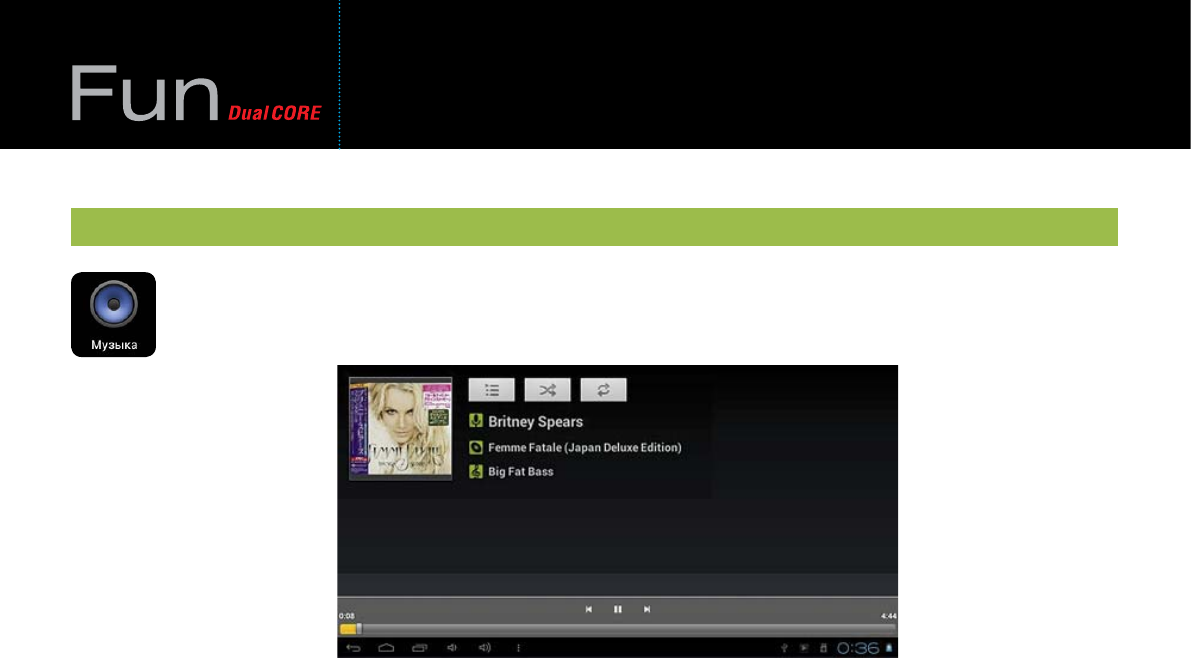
20
МУЗЫКА
Запустите программу Музыкального плеера из меню Приложения или Главного экрана, коснувшись значка
плеера. Для выбора композиции войдите в список файлов как показано ниже:
ПОРТАТИВНЫЙ КОМПЬЮТЕР ROLSEN RTB 7.4D Fun

21
– отображение всех поддерживаемых музыкальных
файлов
– сортировка музыкальных файлов по исполнителю
– сортировка композиций по альбомам.
– отображение последних добавленных
композиций.
Для перемещения по списку файлов проведите пальцем
по экрану вверх или вниз. Для воспроизведения понра-
вившейся композиции коснитесь её пальцем.
ПОРТАТИВНЫЙ КОМПЬЮТЕР ROLSEN RTB 7.4D Fun
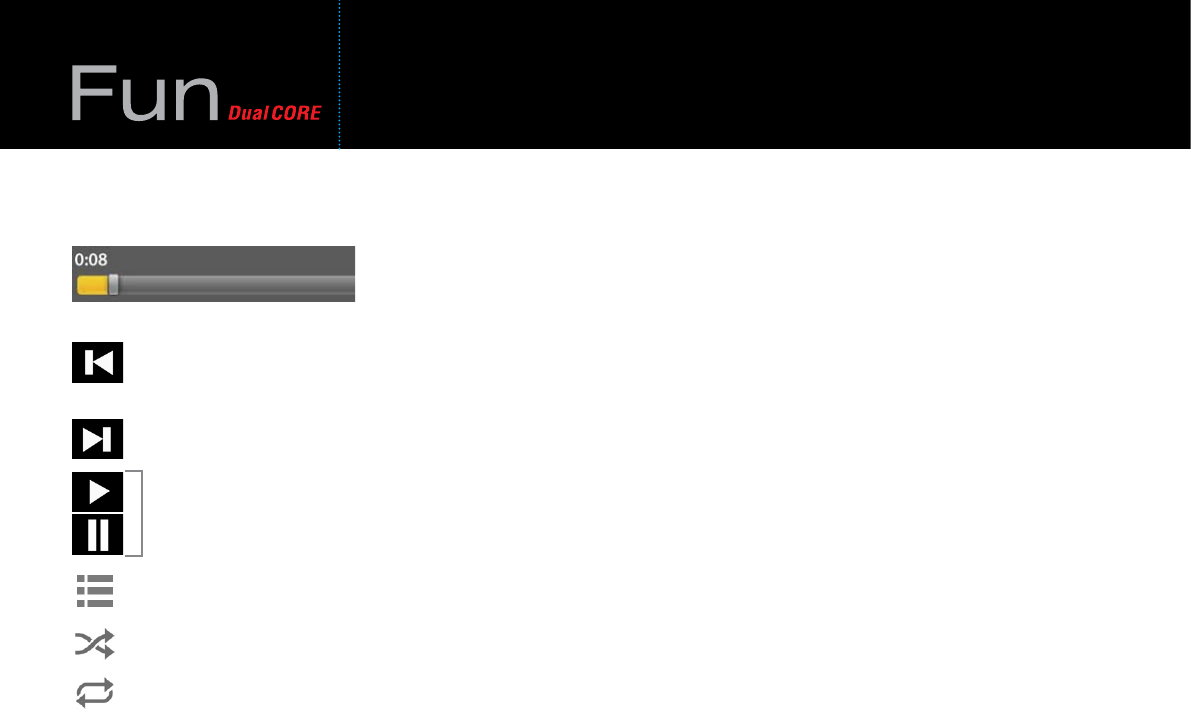
22
– краткое одиночное касание значка запустит воспроизведение текущей композиции с начала. Двойное касание значка запустит
предыдущую по списку композицию
– длительное касание ускорит проигрывание текущей композиции. Краткое прикосновение к значку запустит воспроизведение
следующей по списку композиции
– приостановка воспроизведения. Повторное нажатие запустит воспроизведение текущей композиции
– переход к списку воспроизведения композиций
– вкл\выкл режима случайного воспроизведения
– последовательное прикосновение к значку будет переключать следующие режимы:
• повтор всех композиций
• повтор текущего трека
• повтор воспроизведения отключен
ОПИСАНИЕ УПРАВЛЯЮЩИХ ЗНАЧКОВ МУЗЫКАЛЬНОГО ПЛЕЕРА УКАЗАНЫ НИЖЕ:
Для быстрого перехода на фрагмент трека коснитесь панели перемотки и переместите
ползунок на требуемую позицию.
ПОРТАТИВНЫЙ КОМПЬЮТЕР ROLSEN RTB 7.4D Fun
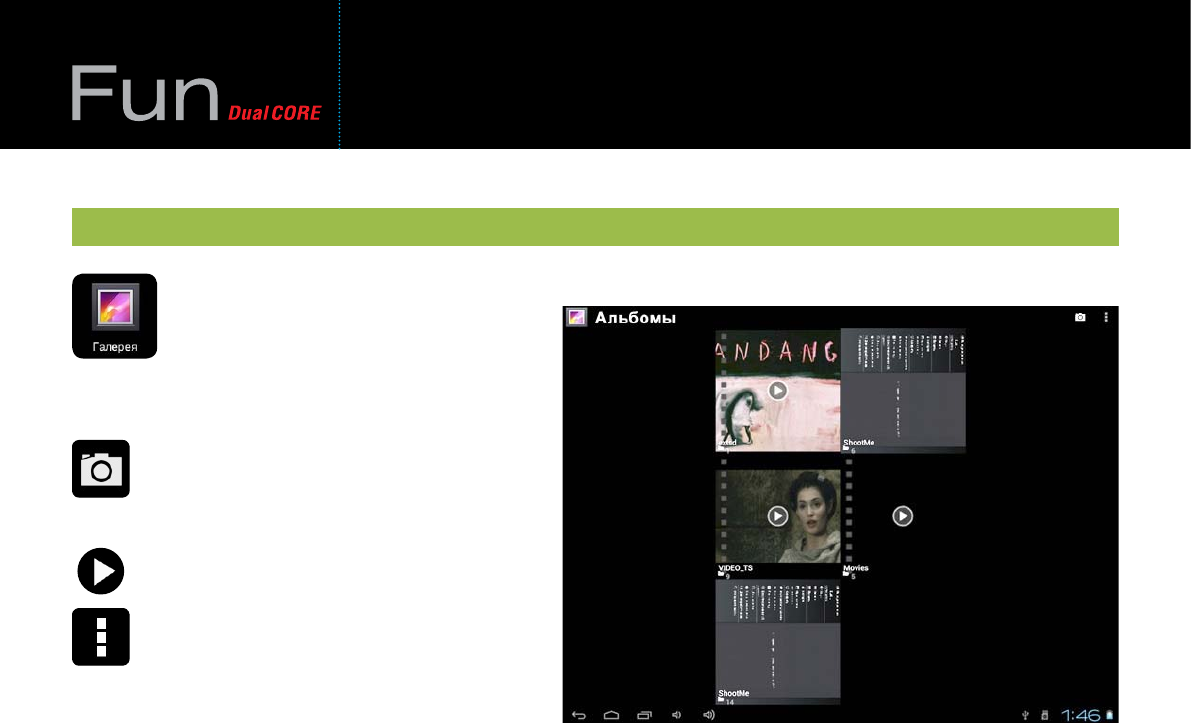
23
ГАЛЕРЕЯ
Запустите программу Галерея из меню Приложе-
ния или Главного экрана, коснувшись, значка.
Данное приложение позволяет просматривать
все поддерживаемые устройством изображения
и видео файлы. Можно также скачать другие про-
граммы формата APK для просмотра изображе-
ний из интернета.
Интерфейс приложения галерея
- переход из окна просмотра изображений в режим
Камера. Для просмотра выберите альбом, для
увеличения изображения на полный экран кос-
нитесь его.
- вызов Слайд-шоу.
- меню Дополнительные функции:
• Слайд-шоу
• Изменить
• Повернуть влево
• Повернуть вправо
• Кадрировать
• Установить картинку как
• Сведения
ПОРТАТИВНЫЙ КОМПЬЮТЕР ROLSEN RTB 7.4D Fun

24
EXPLORER (ФАЙЛОВЫЙ МЕНЕДЖЕР)
Запустите программу Explorer из меню Приложения или Главного экрана, коснувшись значка. Данная
программа позволяет управлять файлами на планшете. Ниже приведены описания значков файлового
менеджера:
HOME - возрат на главную страницу файлового менеджера
Editor - вызов меню редактирования:
копирование, удаление, перемещение, вырезать, вставка, переименование, отправка
выделенных файлов>>
Multi - выделение группы файлов и папок
NewFolder - создание новой папки
Back - отмена предыдущей операции / Next - возврат к предыдущей операции
LevelUp - переход на предыдущий уровень каталога
ПОРТАТИВНЫЙ КОМПЬЮТЕР ROLSEN RTB 7.4D Fun

25
ВСТРОЕННЫЕ СЕРВИСЫ
В планшеты предустановлены популярные приложения: Социальные сети – Одноклассники, средства общения Mail.Agent
и Skype, онлайн-кинотеатр – ivi.ru, а также следующие сервисы Яндекса – Яндекс.Поиск, Яндекс.карты. Для использования
данных приложений необходимо подключение к сети через Wi-fi или 3G-модем.
КАЛЕНДАРЬ
Запустите программу Календарь из меню Приложения или Главного экрана, коснувшись значка. Используя
данную программу можно запланировать свой день, а также добавить важные встречи.
* Внимание: использование данных сервисов ограничено террито-
рией Российской Федерации
КАЛЬКУЛЯТОР
Запустите программу Калькулятор из меню Приложения или Главного экрана, коснувшись значка. С помощью
данного приложения можно производить различные расчеты.
ПОРТАТИВНЫЙ КОМПЬЮТЕР ROLSEN RTB 7.4D Fun
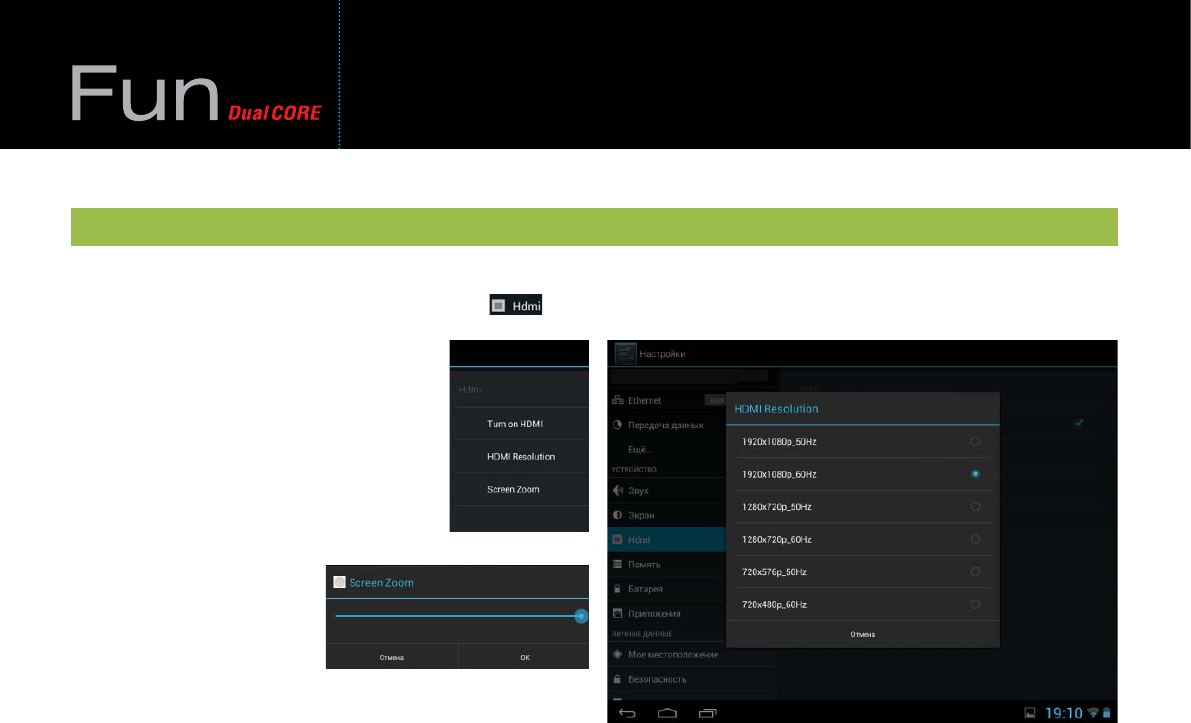
26
Используйте HDMI-кабель для соединения планшета с другими устройствами (ТВ/монитор). Переключите тв/монитор в режим
HDMI. Запустите программу HDMI-Переключатель из Меню настроек, коснувшись значка.
В появившемся окне доступны следующие
настройки:
Turn on HDMI - активация HDMI-подключения.
HDMI Resolution - выбор разрешения
подключения планшета к тв/монитору. После
выбора разрешения экрана планшет погаснет,
что позволит использовать его в качестве
мышки манипулятора.
Screen Zoom -
пользовательские настройки
выбора размера экрана.
HDMI ПЕРЕКЛЮЧАТЕЛЬ (ВКЛ\ВЫКЛ HDMI)
Для прекращения соединения планшета с тв/монитором
деактивируйте HDMI-подключение, либо отсоедините HDMI-
кабель.
ПОРТАТИВНЫЙ КОМПЬЮТЕР ROLSEN RTB 7.4D Fun
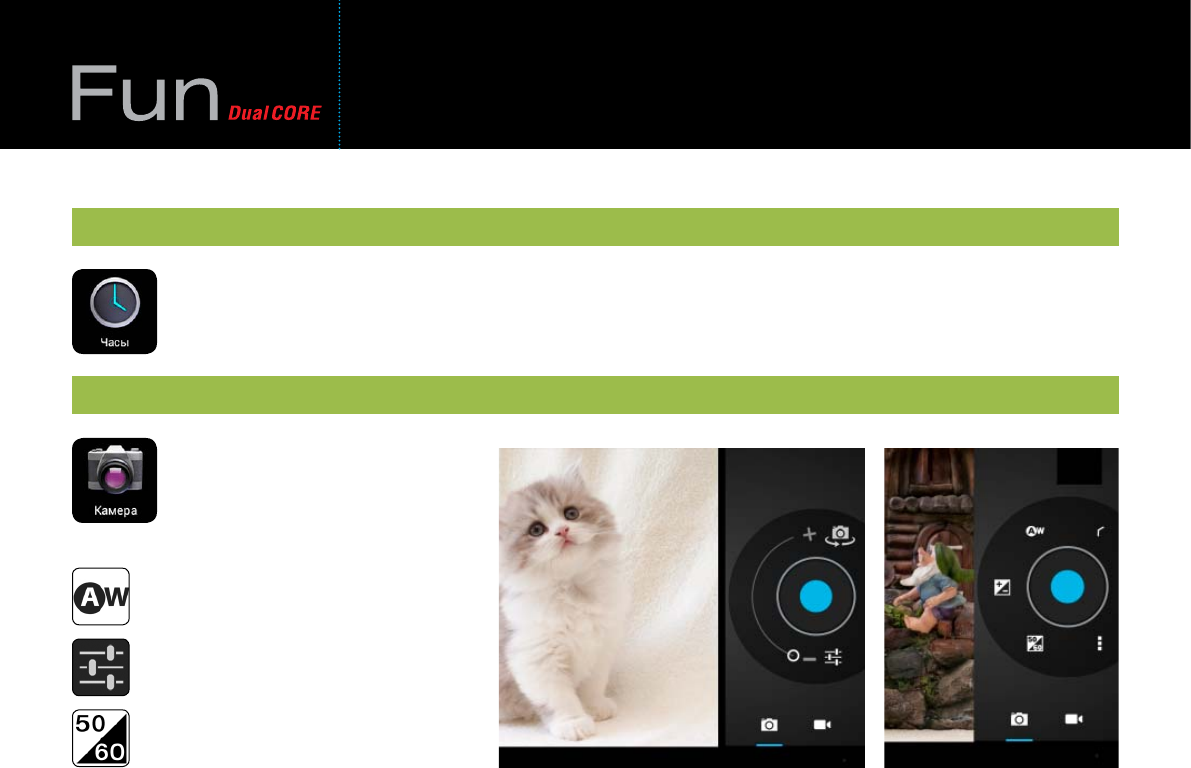
27
КАМЕРА
ЧАСЫ
Запустите программу ЧАСЫ из меню Приложения или Главного экрана, коснувшись значка. В данном приложе-
нии помимо отображения часов также можно установить будильник.
Запустите программу КАМЕРА из
меню Приложения или Главного
экрана, коснувшись значка.
- баланс света (лампа, солнечный свет,
люминисцентная лампа и т.д.)
- отобразить подменю настроек
- антиблик
ПОРТАТИВНЫЙ КОМПЬЮТЕР ROLSEN RTB 7.4D Fun

28
– произвести снимок или запись видео
ролика
– экспозиция
– смена режима камеры с
фотоаппарата на видеозапись
– спрятать подменю настроек
– пауза\продолжить видео запись
– пауза в момент записи
– переключение режима фото между
фронтальной и основной камерами
ПОРТАТИВНЫЙ КОМПЬЮТЕР ROLSEN RTB 7.4D Fun
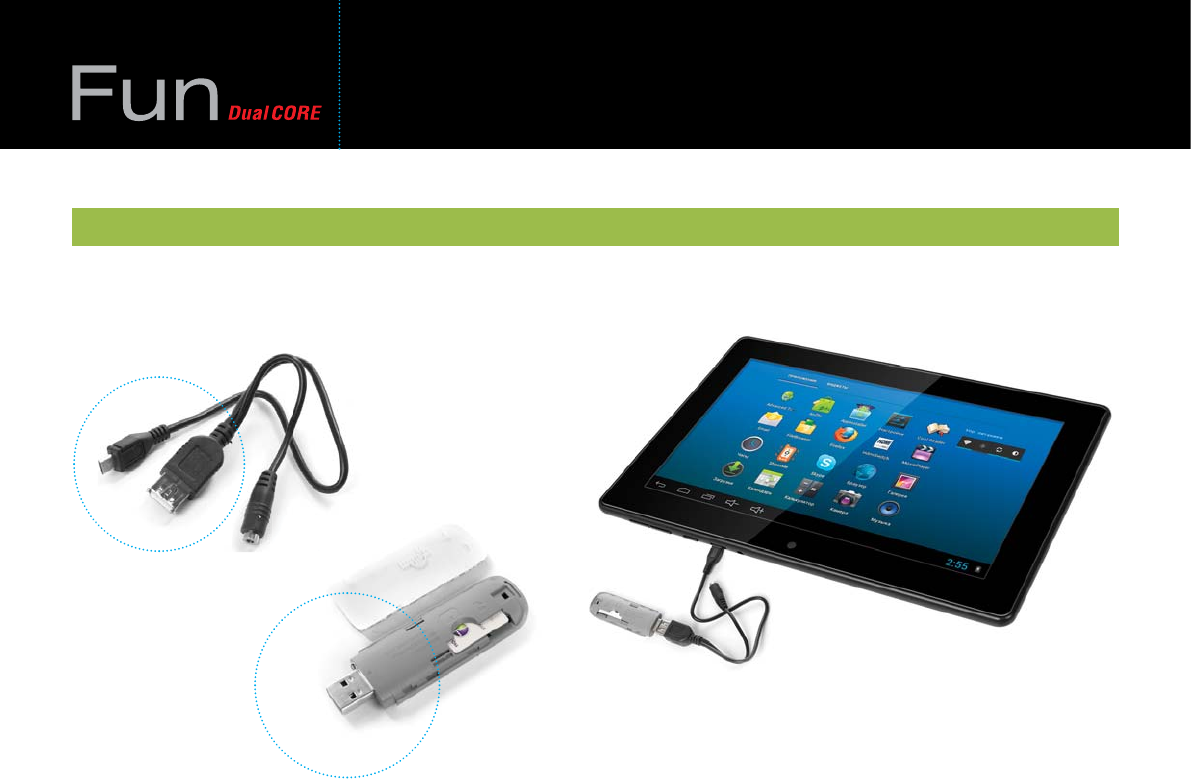
29
ПОДКЛЮЧЕНИЕ 3G МОДЕМА
Для подключения 3G модема воспользуйтесь OTG-кабелем (включен в комплект).
OTG кабель
USB 3G модем
ПОРТАТИВНЫЙ КОМПЬЮТЕР ROLSEN RTB 7.4D Fun
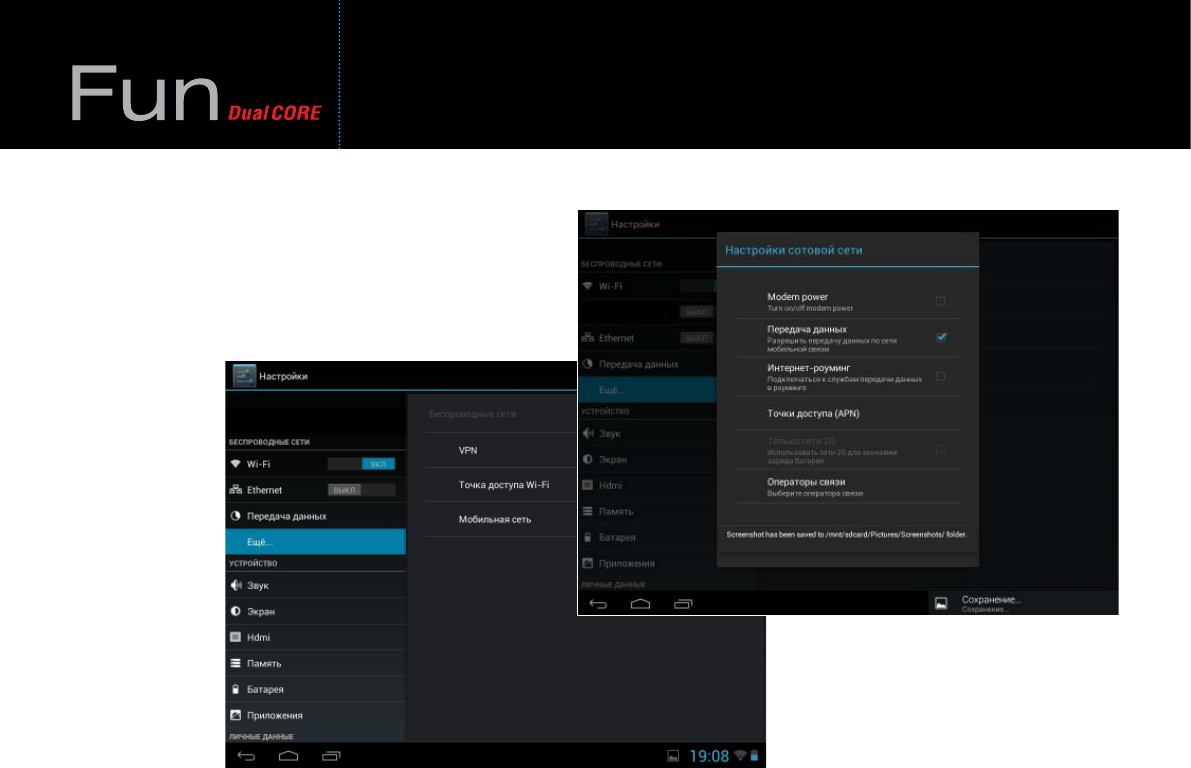
30
В меню настроек выберите пункт
Беспроводные сети > Ещё > Мобильная сеть >
Передача данных (передача данных)
ПОРТАТИВНЫЙ КОМПЬЮТЕР ROLSEN RTB 7.4D Fun
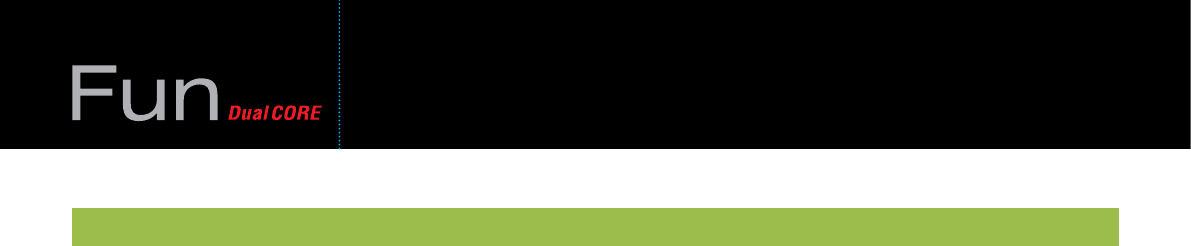
31
УХОД ЗА ЭКРАНОМ
Экран представляет собой современное высокотехнологичное изделие, состоящее из нескольких миллионов
микротранзисторов. Неправильное выполнение технического обслуживания может привести к повреждению
ЖК-дисплея и выходу его из строя.
Поэтому необходимо выполнять следующие требования:
• Не чистите экран и корпус такими органическими растворителями, как спирт, бензин или химические
реагенты - например, кислота, щелочь и.т.д.
• Не протирайте экран и корпус моющими средствами. Для очистки необходимо использовать мягкую ткань,
смоченную раствором нейтрального чистящего средства.
• При необходимости, протрите экран чистой сухой хлопчатобумажной тканью. Не прилагайте чрезмерных
усилий при очистке!
ПОРТАТИВНЫЙ КОМПЬЮТЕР ROLSEN RTB 7.4D Fun
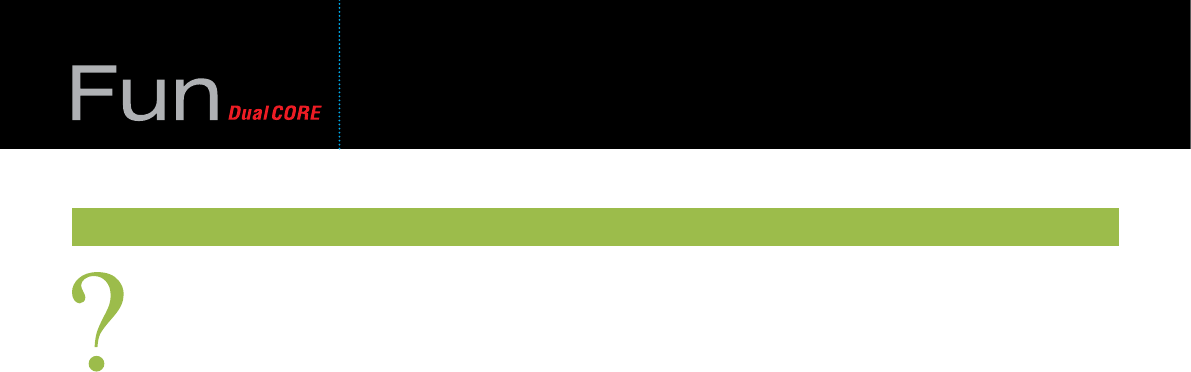
32
УСТРАНЕНИЕ НЕПОЛАДОК
Планшет не включается
Пожалуйста, зарядите батарею от зарядного устройства, предварительно проверив состояние батареи. Если планшет по-
прежнему не включается, перегрузите, нажмите и удерживайте в течение 10 секунду кнопку Питание/Блокировка.
Нет звука из наушников
1. Удостоверьтесь, что звук не отключен, настройте громкость на свое усмотрение.
2. Проверьте уровень громкости, которая отображается проигрывателем.
3. Проверьте, правильно ли подключены наушники.
При прослушивании музыки через наушники слышны шумы
1. Проверьте, нет ли загрязнений или посторонних частиц (пыли, крошки) на разъеме. Как правило, пыль может являться
причиной частых шумов или исчезновения звука.
2. Проверьте, не повреждена ли звуковая дорожка. Чтобы убедиться в этом запустите другую композицию. Поврежденный
файл может являться причиной шумов и искажений голоса.
Ошибочно задан иностранный язык
Убедитесь, что задан требуемый язык. Для этого перейдите в НАСТРОЙКИ > Язык и Ввод
Файл не скачивается
1. Убедитесь, что установлено соединение между планшетом и ПК.
ПОРТАТИВНЫЙ КОМПЬЮТЕР ROLSEN RTB 7.4D Fun
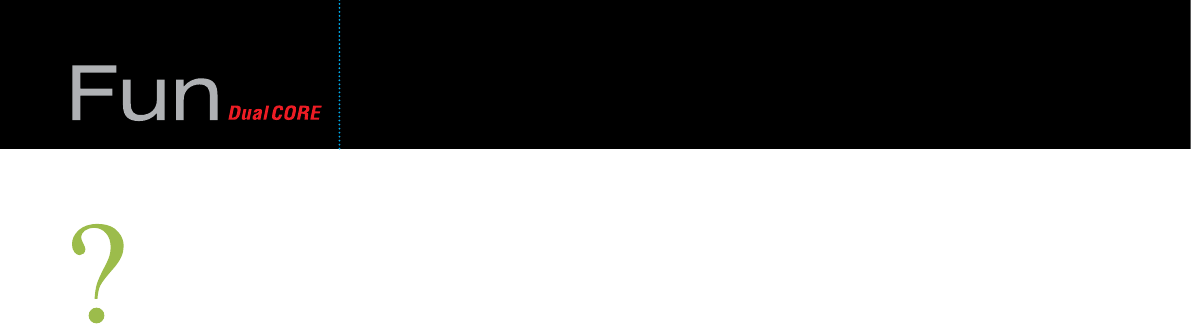
33
2. Проверьте, есть ли свободная память.
3. Проверьте, не поврежден ли USB кабель. При необходимости кабель необходимо заменить.
Звуковые файлы не проигрываются
Музыкальные файлы, имеющие защиту от копирования планшетом, проигрываться не будут. Убедитесь, что при переносе с ПК
файлы не имеют защиты от копирования.
Видео файлы не проигрываются
Убедитесь, что видео файл соответствует формату, который поддерживается планшетом. Для просмотра некоторых файлов
необходимо переконвертировать в формат, который доступен для планшета.
Не открывается интеренет страница
Проверьте, правильно ли вы настроили WiFi соединение или корректно работает 3G модем.
ПОРТАТИВНЫЙ КОМПЬЮТЕР ROLSEN RTB 7.4D Fun
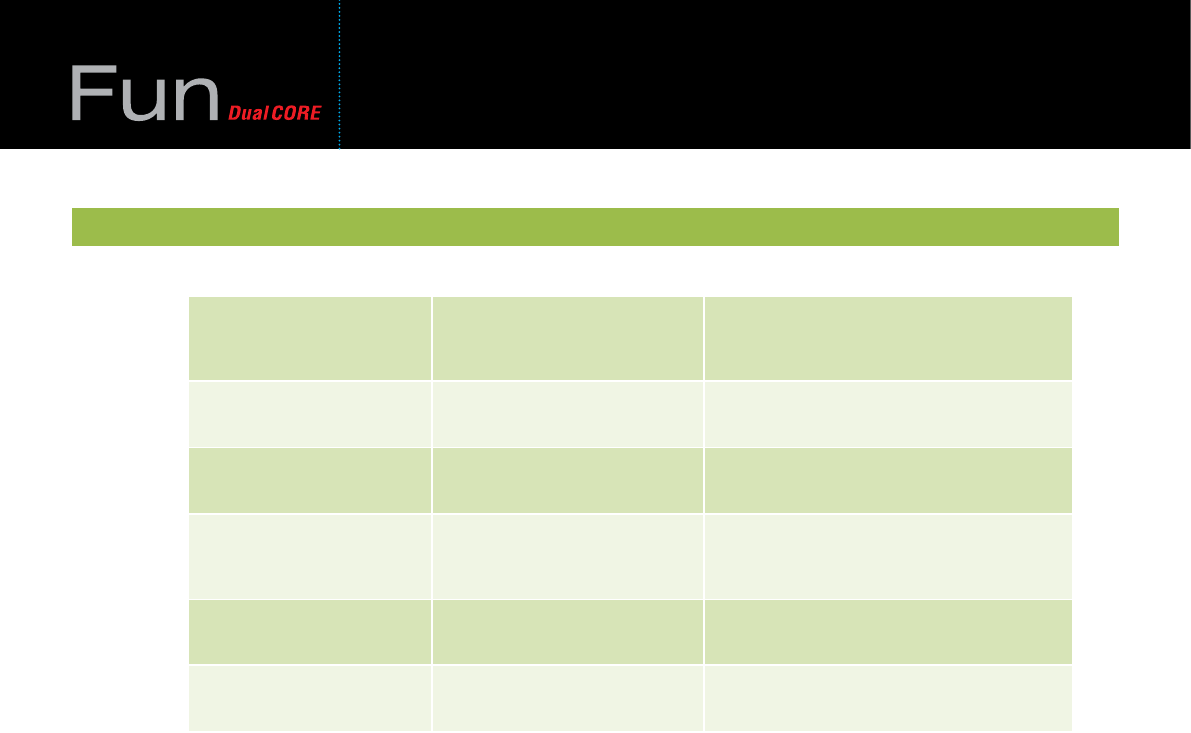
34
ТЕХНИЧЕСКИЕ ХАРАКТЕРИСТИКИ
Система
Встроенная память
Расширяемая память
Диапазон температур
16 Гб
Micro SD Slot (1Гб- 32Гб), класс 6 и выше
-10 ~ 45°C
Экран Тип экрана
разрешение матрицы 7 -дюймовый емкостной экран 1024х600
Разъемы USB 2.0, mini HDMI, разъем для
наушников
High speed USB2.0, тип: Mini
3.5мм стерео разъем
Характеристики звука Звук\шум – искажения
Freq Response Bit Rate
Звук\шум: 85B искажения: 0.6%,
диапазон 20HZ-20KHZ +/-3dB
MP3-48kbps~320kbps WMA 48kbps~320kbps
Характеристики видео Форматы : AVI, TS, MKV Разрешения форматов : 1920*1080P,1920*1080I,
1280*720P,720*480, P720*480I
Поддержка операционных
систем
Windows 2000 / XP / Vista /
Windows 7 да
ПОРТАТИВНЫЙ КОМПЬЮТЕР ROLSEN RTB 7.4D Fun
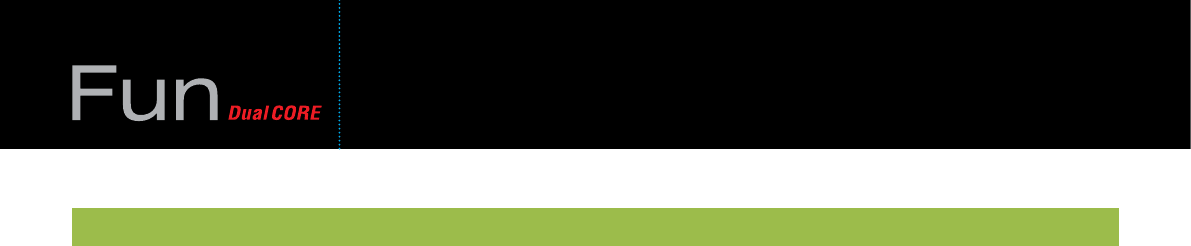
35
ТЕХНИЧЕСКИЕ ХАРАКТЕРИСТИКИ
• TFT-экран 7” (разрешение 1024 x 600px, соотношение
сторон 16:9)
• Емкостная сенсорная панель для удобного управления
касанием пальца
• Процессор: Rochchip 3066 Dual core ARM, Cortex A9,
1.6 ГГЦ
• Графический сопроцессор: GPU MAli-400MГц
• 16 Гб встроенной памяти и слот для карты флэш-
памяти Micro SD (до 32Гб)
• Оперативная память: 1 Гб формата DDR3
• Интерфейс WI-FI 802.11 b/g/n для подключения к
беспроводной сети
• Поддержка форматов музыки: MP3/ WMA/ APE/ FLAC/
AAC/ OGG/ WAV
• Поддержка форматов видео: Max.1920x1080 MKV(H.264
HP) AVI /RM/RMVB/FLV/ WMV9/ MP4
• Поддержка форматов изображений: JPEG / BMP / GIF
/ PNG
• Поддержка носителей информации TF card или Micro
SD
• Энергосберегающие настройки яркости экрана и
автоотключения помогают продлить время работы
устройства
• Русифицированное меню и экранная клавиатура,
поддержка языков.
• Подключение к ПК через скоростной порт USB2.0
(Win2000 /Win XP/Vista/ Win 7)
• Возможность скачивания и установки из интернета
сторонних приложений для платформы Android.
• Поддержка технологии USB OTG.
• Поддержка обновления ПО
• Гравитационный датчик для отслеживания положения
устройства в пространстве (G-sensor)
• Основная камера: 2Мп, Фронтальная камера 0,3 Мп
• Поддержка 5-ти точечного касания
• Поддержка внешнего 3G модема
• Батарея: 3600 мАч, воспроизведение музыки: до 7-ми
часов, видео: 4-5 часа (в режиме энергосбережения)
• Размеры устройства 185х123х9мм / Вес: 312г.
ПОРТАТИВНЫЙ КОМПЬЮТЕР ROLSEN RTB 7.4D Fun

36
ИНФОРМАЦИЯ О СЕРТИФИКАТЕ ПРОДУКТА
Товар сертифицирован в соответствии с законом «О защите прав потребителей». Установленный производителем в
соответствии с п.2 ст.5 Федерального Закона РФ «О защите прав потребителей» срок службы для данного изделия равен
двум годам с даты изготовления при условии, что изделие используется в строгом соответствии с настоящей инструкцией по
эксплуатации и применимыми нормативными документами.
УСЛОВИЯ ГАРАНТИИ И СЕРВИСНОГО ОБСЛУЖИВАНИЯ
Гарантия действительна только при наличии правильно и четко заполненного оригинального гарантийного талона с указанием
серийного номера изделия, даты продажи, гарантийного срока, четкими печатями продавца. Серийный номер и модель
изделия должны совпадать с данными, указанными в гарантийном талоне.
Гарантия не распространяется: на периодическое обслуживание, установку, настройку изделия на дому у владельца.
Изготовитель: HONGKONG FLATT CORP., LTD., Китай, NO. 6-206#, BUILDING NO.2, EAST OF XINTIANDI JIANGDONG DISTRICT,
NINGBO ZHEJIANG PROVINCE, CHINA
НЕ ПОДЛЕЖАТ ГАРАНТИЙНОМУ ОБСЛУЖИВАНИЮ ИЗДЕЛИЯ С ДЕФЕКТАМИ, ВОЗНИКШИМИ ВСЛЕДСТВИЕ:
• механических повреждений;
• несоблюдения условий эксплуатации и мер безопасности;
• неправильной установки, неправильной транспортировки;
ПОРТАТИВНЫЙ КОМПЬЮТЕР ROLSEN RTB 7.4D Fun
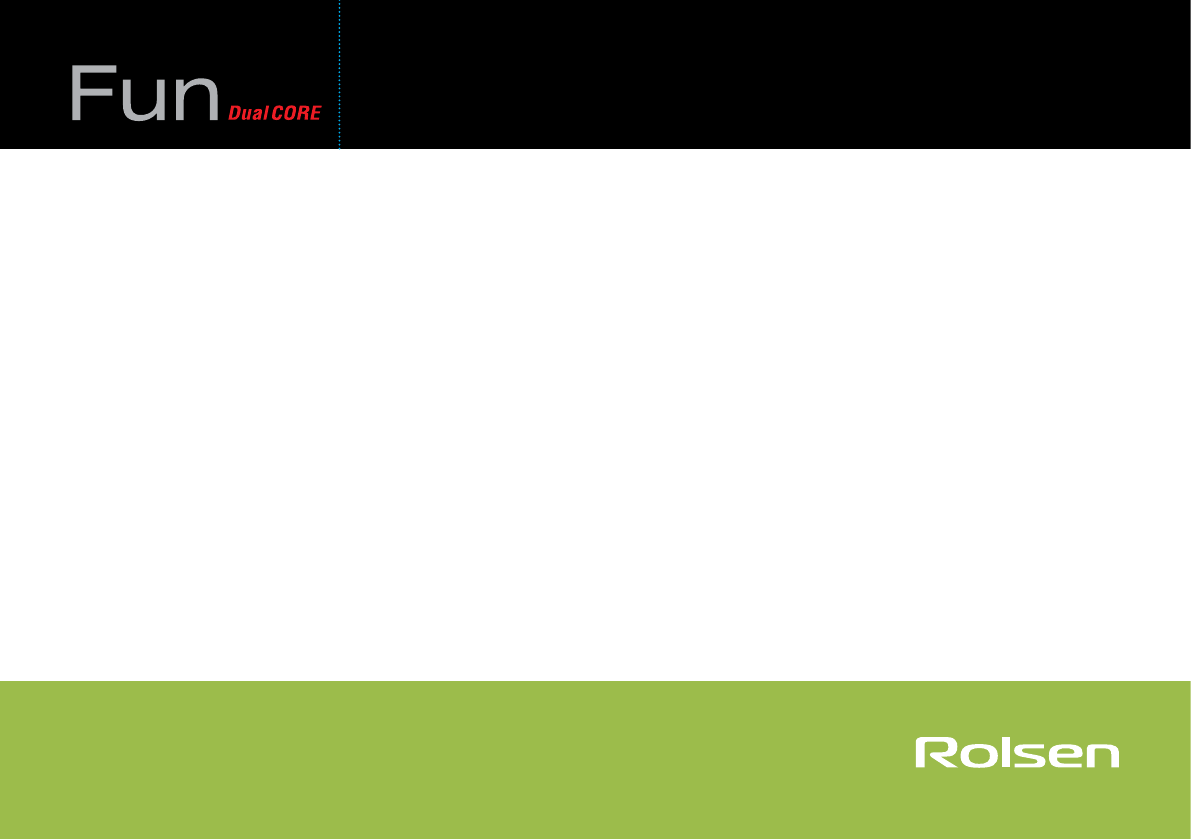
• стихийных бедствий (молния, пожар, наводнение и т.п.), а также других причин, независящих от деятельности продавца и
изготовителя;
• попадания внутрь посторонних предметов, веществ, жидкостей, насекомых;
• в случае несанкционированных действий по ремонту и внесению конструктивных и схемных изменений;
• в случае нормального износа (включая, в частности, износ аккумулятора или дисплея)
• при использовании в условиях и режимах отличных от бытовых;
• отклонений от государственных технических стандартов питающих, телекоммуникационных и кабельных сетей.
Для уточнения адреса и телефона сервисного центра в вашем городе звоните по телефону информационного
центра
Rolsen Electronics 8-800-200-5601 . Подробную информацию о сервисных центрах можно найти на официаль-
ном сайте компании www.rolsen.ru
Информация о сроке гарантийного обслуживания указана в прилагающемся гарантийном талоне. Оригинальный гарантийный
талон гарантирует потребителю обслуживание устройства во всех сертифицированных сервисных центрах в более чем
двухстах городах россии.
Дата выпуска указана в серийном номере, где первые 6 знаков – название модели, следующий 1 знак – год, следующие 2
знака – месяц выпуска, и далее шестизначный номер устройства.
Информационный центр ROLSEN
тел.: 8-800-200-56-01 www.rolsen.ru www.rolsen.com
ПОРТАТИВНЫЙ КОМПЬЮТЕР ROLSEN RTB 7.4D Fun